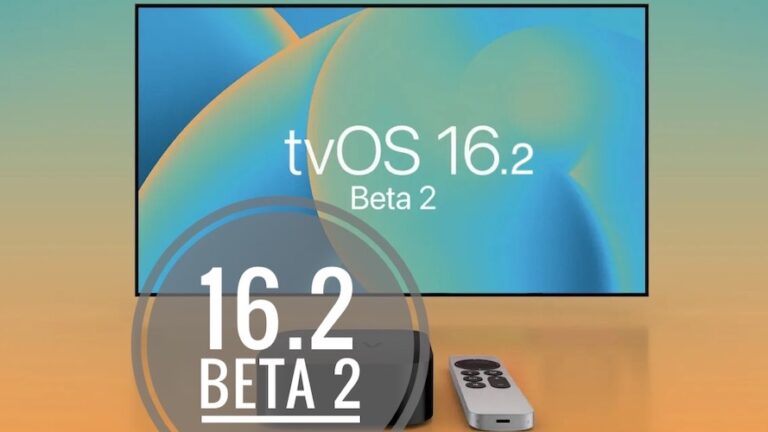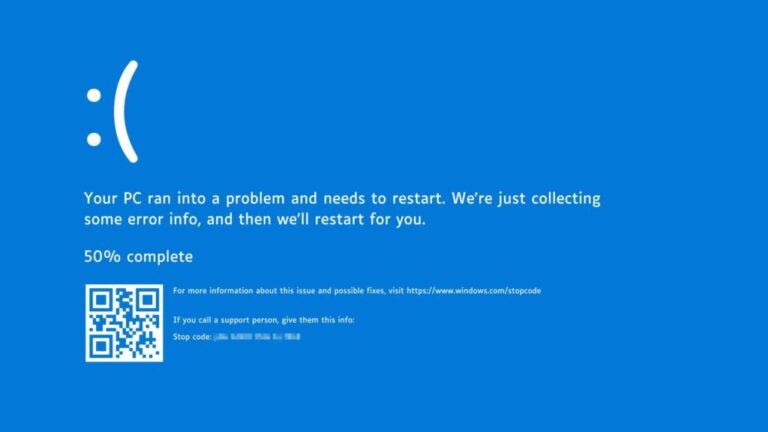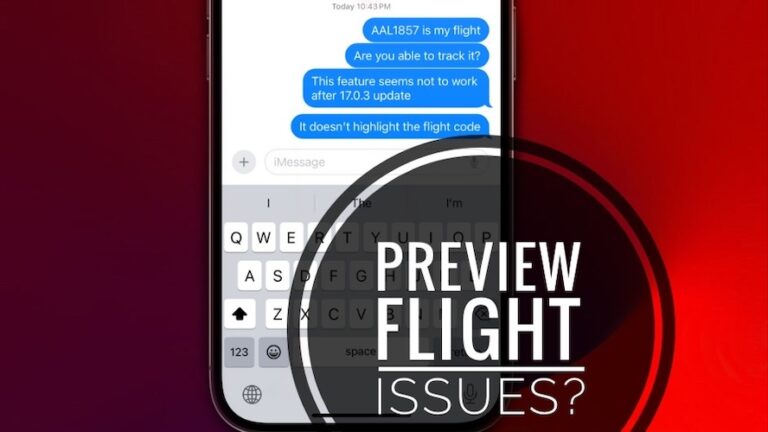Как исправить ошибку «Недостаточно памяти» в Red Dead Redemption 2?
Red Dead Redemption 2 (RDR2) от Rockstar Games — это захватывающее приключение в стиле вестерн, действие которого происходит на Диком Западе Америки. Неудивительно, что игра привлекла так много внимания благодаря своей потрясающей графике, захватывающему игровому процессу и богатому сюжету.
Несмотря на свои амбиции, RDR2 не лишена технических проблем. В большинстве случаев игроки сталкиваются с сообщением об ошибке «Недостаточно памяти». Тем не менее, эта ошибка возникает не часто.
Если на вашем устройстве недостаточно памяти, это может быть причиной. Однако не о чем беспокоиться, поскольку у нас есть некоторые решения этой проблемы. Итак, начнем с руководства.
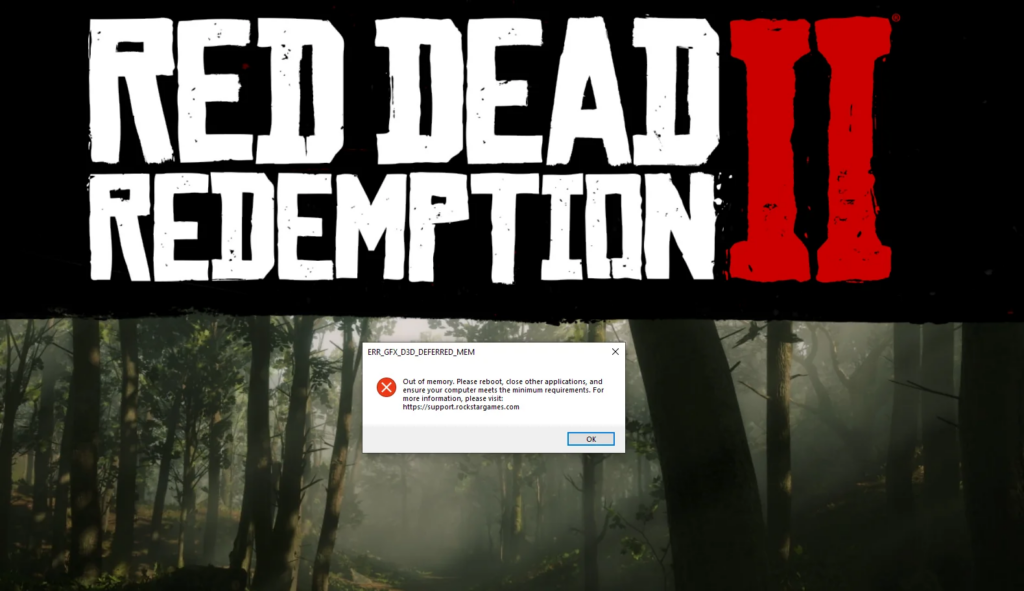
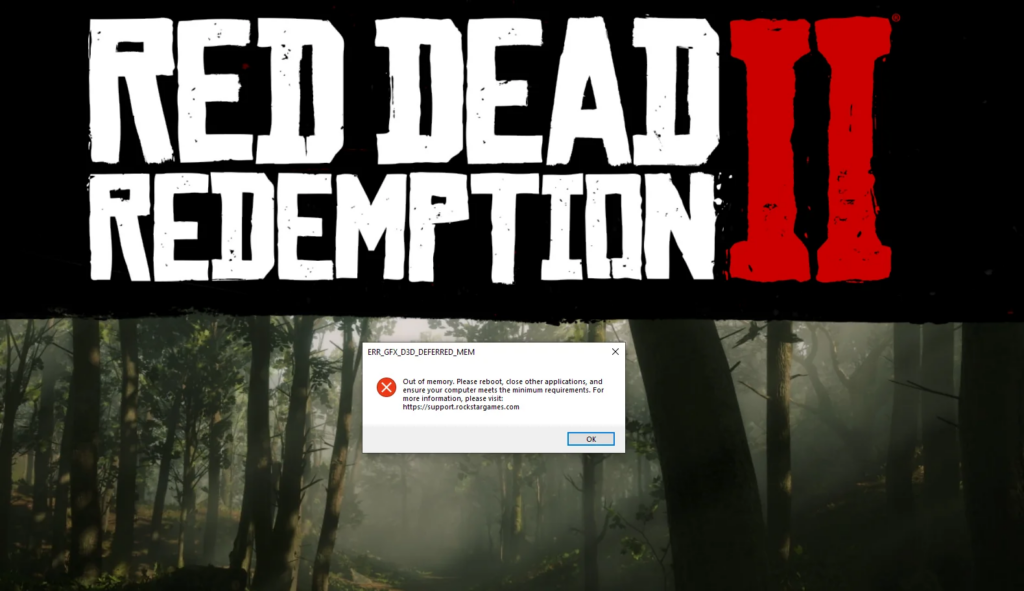
Что вызывает ошибку «Недостаточно памяти» в Red Dead Redemption 2?
Когда игре не хватает оперативной памяти (оперативной памяти) в вашей системе, вы получите сообщение об ошибке «Недостаточно памяти». Некоторые из наиболее распространенных причин заключаются в следующем:
- Недостаточно системной оперативной памяти
- Низкая видеопамять
- Утечки памяти
- Фоновые процессы
Как исправить ошибку «Недостаточно памяти» в Red Dead Redemption 2?
Исправить ошибку нехватки памяти в Red Dead Redemption 2 не так уж сложно, вам просто нужно выполнить несколько простых исправлений, о которых мы упоминали:
Исправление 1: увеличить размер файла подкачки
По словам игроков, увеличение размера файла подкачки, назначенного дискам, решает проблему нехватки памяти в Red Dead Redemption 2. Таким образом, RDR 2 сможет работать с большим количеством виртуальной памяти, что приведет к более стабильной системе.
Вот несколько инструкций по увеличению размера файла подкачки для ваших дисков вручную, если вы хотите выделить больше оперативной памяти для Red Dead Redemption 2.
- Введите «Просмотреть дополнительные параметры системы» в поиске Windows.
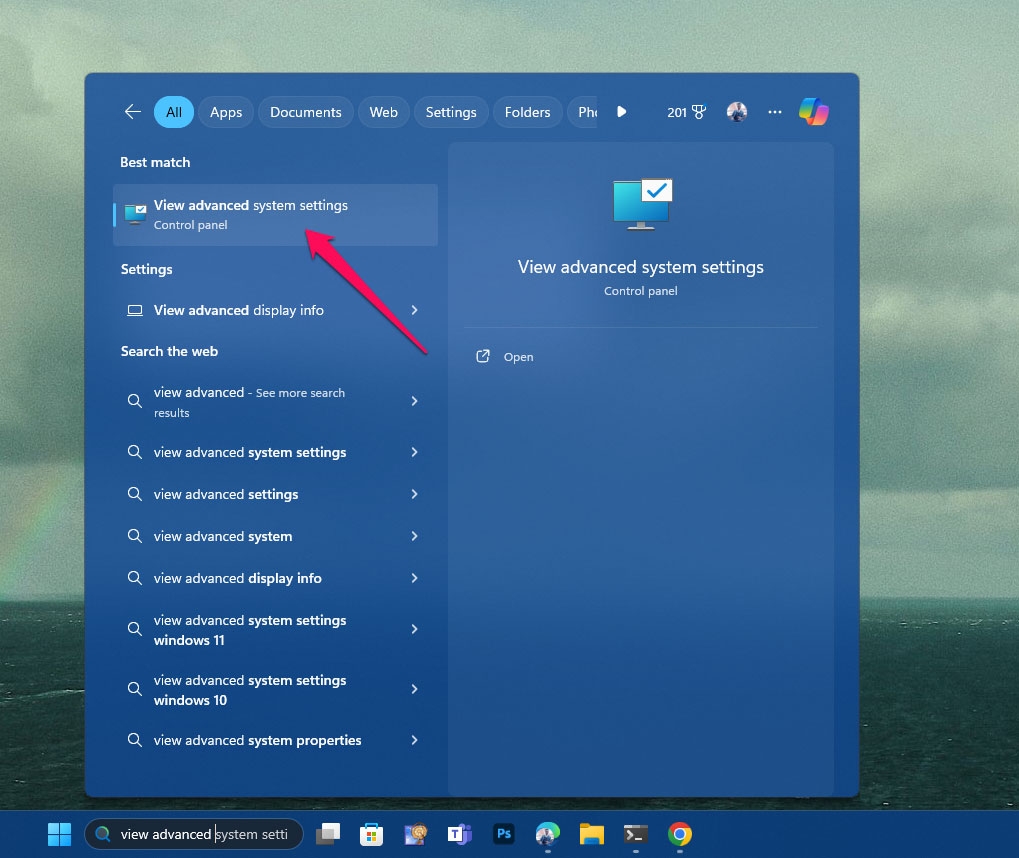
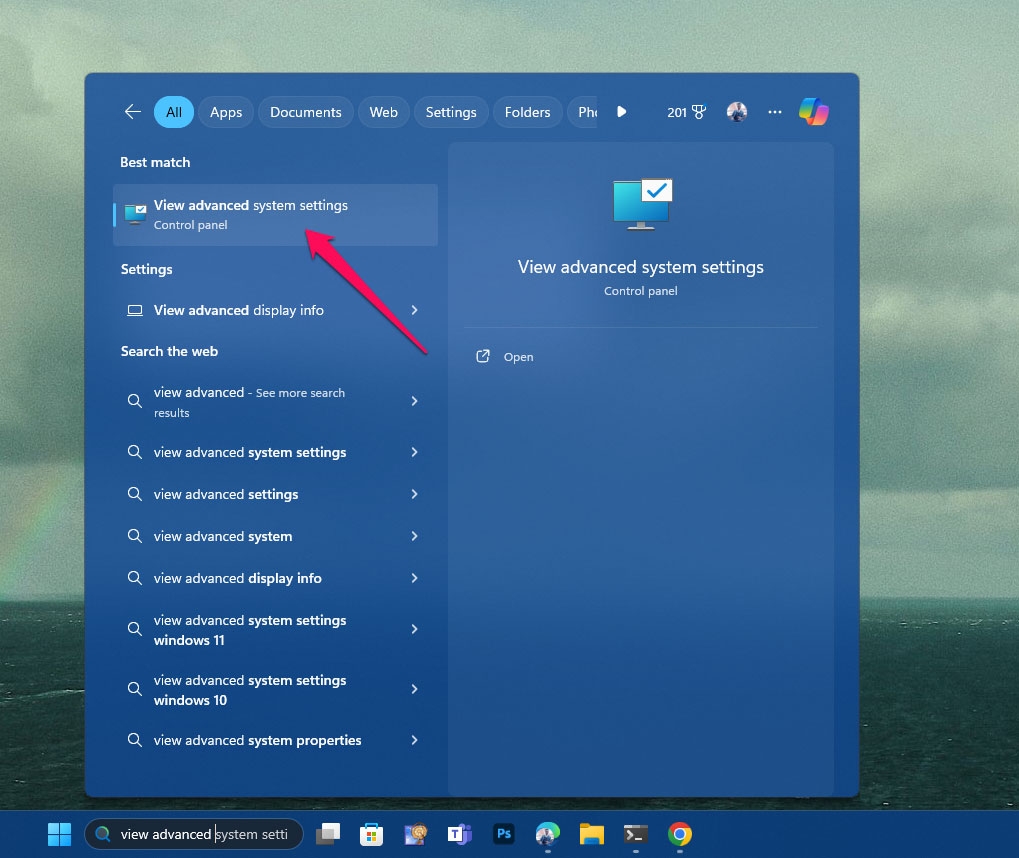
- После этого в разделе «Производительность» на вкладке «Дополнительно» нажмите «Настройки».
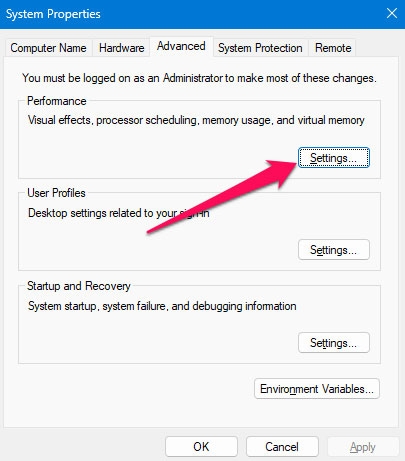
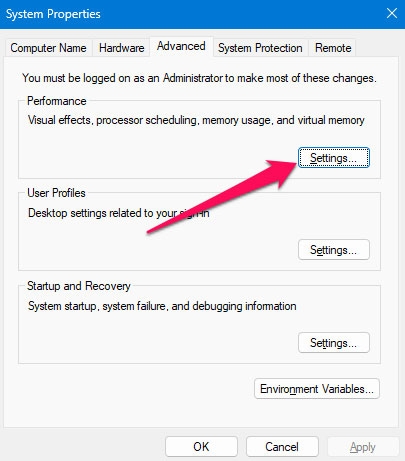
- В разделе «Дополнительно» нажмите «Изменить внутри виртуальной памяти».
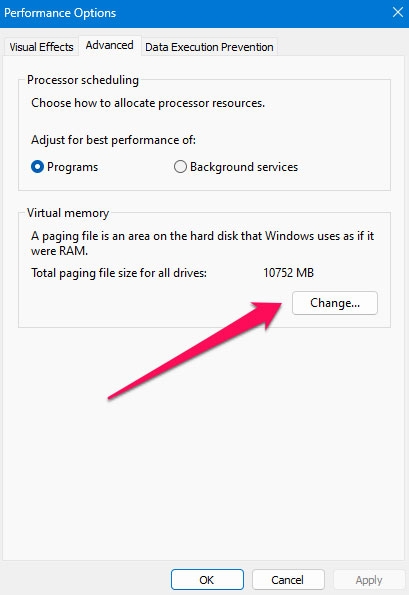
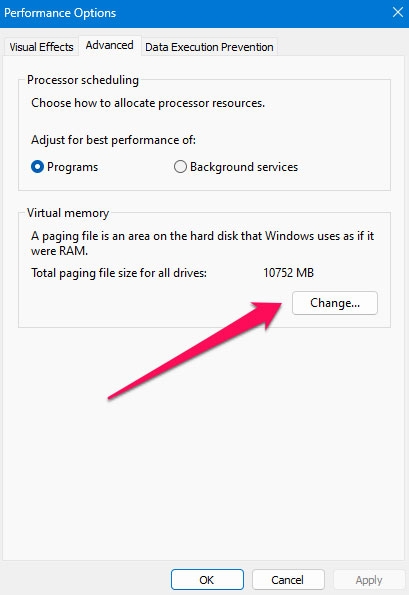
- Для начала снимите флажок «Автоматически управлять размером файла подкачки для всех дисков» в настройках виртуальной памяти.
- В разделе «Нестандартный размер:» выберите диск, на котором установлена Red Dead Redemption 2.
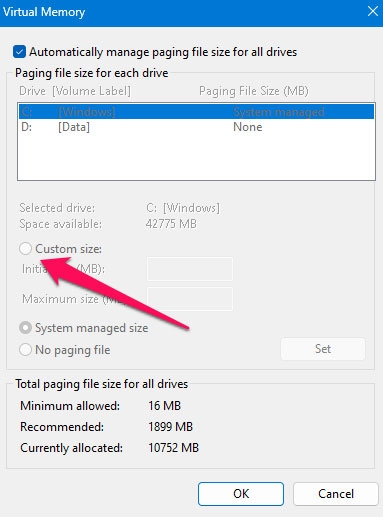
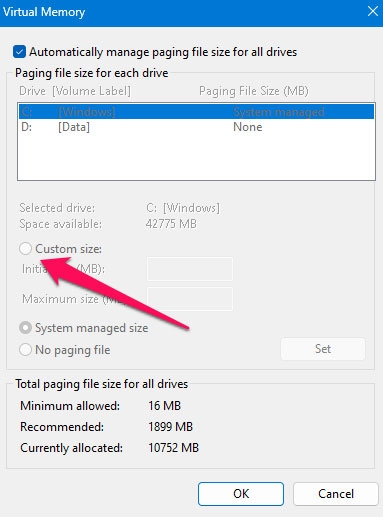
- Объем моей оперативной памяти составляет 8 ГБ.
- Вы можете заменить 8 ГБ объемом оперативной памяти и произвести соответствующие расчеты.
- По мнению Microsoft, оптимальные размеры файла подкачки должны быть установлены следующим образом:
- 8 ГБ х 1000 х 1,5 = 12 000 МБ для исходного размера.
- 8 ГБ x 1000 x 3,0 = 24 000 МБ для максимального размера.
- Выберите подходящие значения и нажмите «Установить».
Исправление 2. Измените API с Vulkan на DirectX 12.
В настройках Red Dead Redemption нет возможности изменить API. По умолчанию установлен Vulkan. По словам игроков, большинство сбоев, а также кодов ошибок или сообщений вызваны графическими API. Если это не решит проблему, переключитесь на DirectX 12 и проверьте еще раз:
- В игре зайдите в меню Настройки.
- Нажмите кнопку Графика.
- В разделе «Дополнительные настройки» убедитесь, что для параметра «Дополнительные настройки» выбрано значение «Разблокировано».
- С помощью кнопки со стрелкой измените раздел Графический API на DirectX 12.
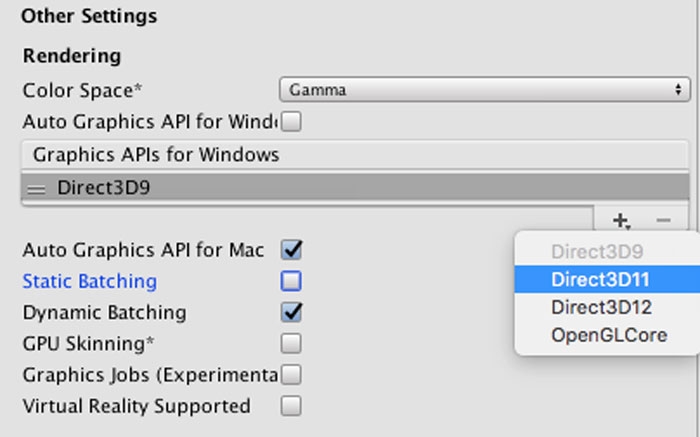
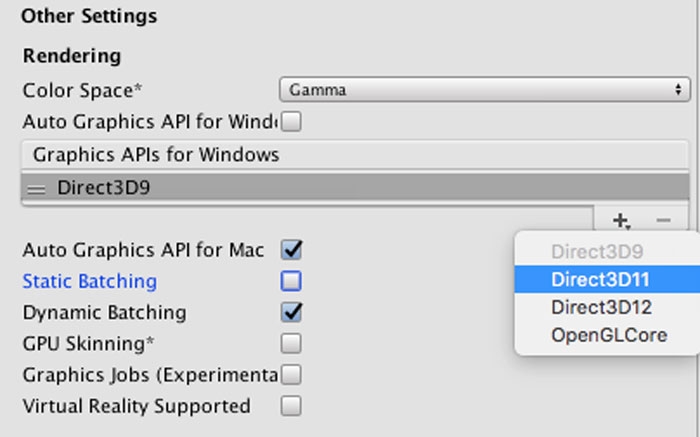
- Чтобы применить изменения, нажмите Enter.
Исправление 3: Запуск от имени администратора
Чтобы предоставить полный доступ к файлам игры, запустите программу запуска и Red Dead Redemption 2. Вы всегда можете попробовать это быстрое решение, если у вас возникнут проблемы с запуском или сбоем игры.
- Найдите место установки игры.
- Затем щелкните правой кнопкой мыши Red Dead Redemption 2.exe и выберите «Свойства».
- В разделе «Совместимость» вы можете отключить полноэкранную оптимизацию и запустить эту программу от имени администратора.
- Чтобы переопределить масштабирование с высоким разрешением, выберите параметр «Переопределить поведение масштабирования с высоким разрешением», а затем выберите «Приложение». Чтобы применить, нажмите ОК.
- Снова откройте окно совместимости, нажмите «Применить» и «ОК».
- Программу запуска игры также следует запускать от имени администратора.
Кроме того, в контекстном меню выберите «Запуск от имени администратора», и лаунчер временно запустится от имени администратора.
- Вы также можете перейти в «Свойства» > «Совместимость» > «Запустить эту программу от имени администратора», чтобы постоянно запускать ее от имени администратора.
Исправление 4: обновить Red Dead Redemption 2
Всегда рекомендуется проверять наличие обновлений игры на вашем компьютере, поскольку устаревшие версии иногда могут вызывать проблемы с запуском и проблемы с игровым процессом.
В последнем обновлении патча есть ряд улучшений, исправлений ошибок и, самое главное, новых функций. Если вы хотите постоянно обновлять свою игру, выполните следующие действия:
Для Steam:
- На своем ПК запустите Steam и нажмите «БИБЛИОТЕКА».
- На левой панели щелкните правой кнопкой мыши Red Dead Redemption 2.
- Перейдите в «Свойства» > нажмите «ОБНОВЛЕНИЯ».
- На вкладке «АВТОМАТИЧЕСКИЕ ОБНОВЛЕНИЯ» нажмите «Всегда обновлять эту игру».
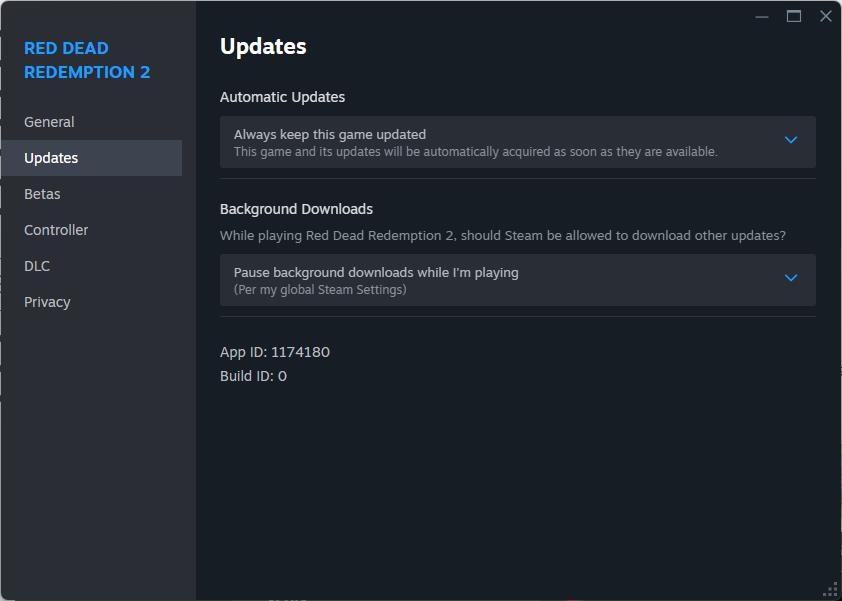
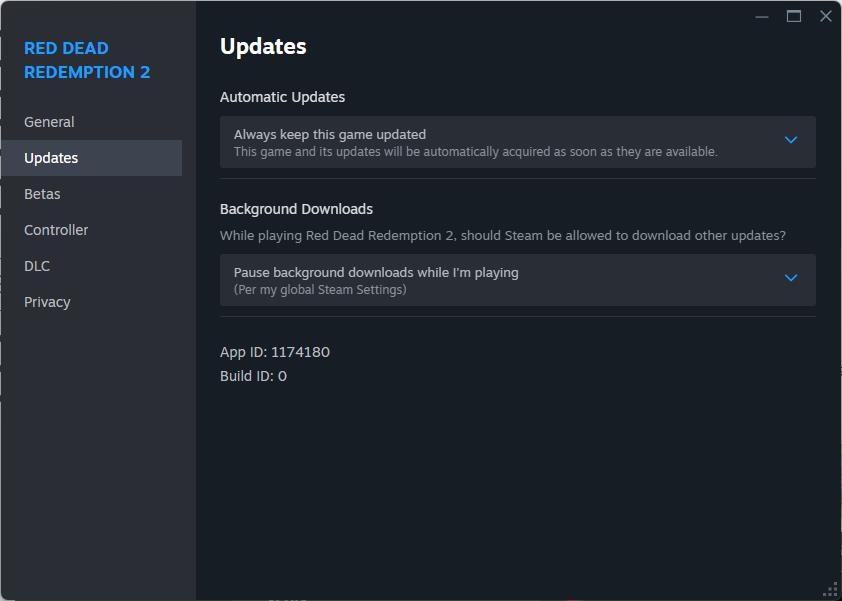
- Чтобы запустить игру, вернитесь в БИБЛИОТЕКУ и нажмите Red Dead Redemption 2.
- После этого, чтобы загрузить и установить последнее обновление, нажмите кнопку «Обновить».
- После завершения процесса перезагрузите компьютер, чтобы применить изменения.
Для программы запуска Epic Games:
- На ПК запустите программу запуска Epic Games и перейдите в «Библиотеку».
- После этого вам нужно будет нажать на трехточечную кнопку рядом с Red Dead Redemption 2, чтобы начать игру.
- Чтобы включить его, нажмите переключатель «Автоматическое обновление».
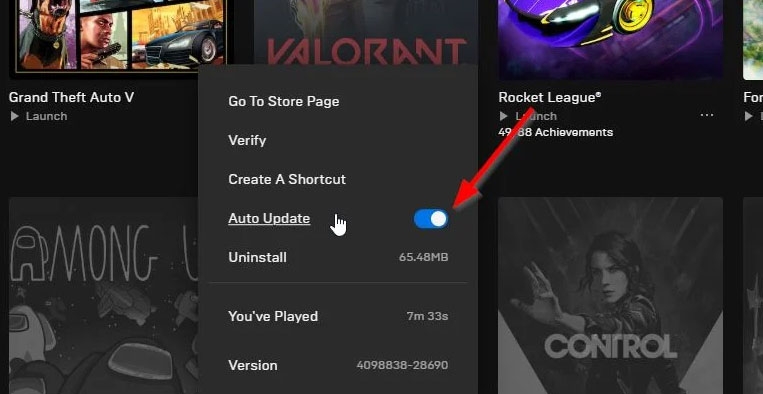
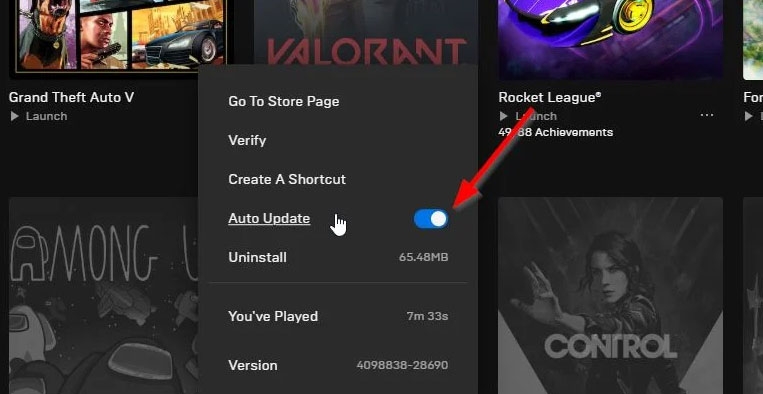
- Программы запуска игр автоматически ищут обновления и при необходимости устанавливают их в фоновом режиме.
- После внесения изменений перезапустите программу запуска Epic Games, чтобы изменения вступили в силу немедленно.
Исправление 5: очистить кеш DirectX 12
Рекомендуется очистить кеш DirectX 12, если вы используете Red Dead Redemption 2 с API DirectX 12. В RDR 2 произошел сбой при очистке этого кэша, что привело к ошибке «err gfx d3d deferred mem out of Memory rdr». Вот шаги, которые вам нужно выполнить
- В строке поиска Windows введите «Очистка диска».
- В раскрывающемся списке выберите диск (C:).
- Снимите все флажки, кроме «Кэш шейдеров DirectX», а затем нажмите «ОК».
- Наконец, в появившемся новом окне нажмите «Удалить файлы».
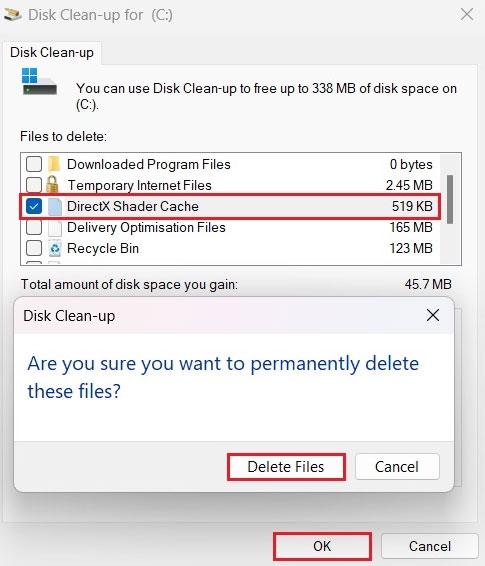
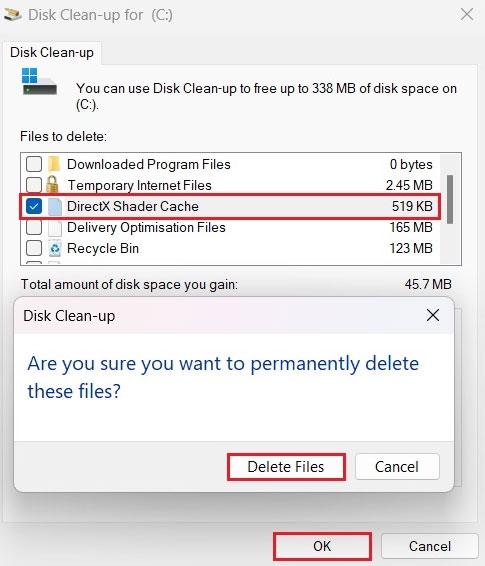
Исправление 6: отключить наложения
По какой-то причине Red Dead Redemption 2 ненавидит оверлеи. Несколько источников подтверждают, что отключение внутриигровых оверлеев, таких как MSI Afterburner OSD, оверлей Steam, оверлей Nvidia Geforce, оверлей производительности AMD или игровая панель Windows, устраняет ошибку игровой панели Windows.
Хотя наложения, похоже, не имеют никакого отношения к ошибке, отображаемой игрой, они, тем не менее, решают эту проблему.
Это даже более странно, чем тот факт, что вы можете снова включить эти наложения после загрузки игры.
Исправление 7: обновить драйвер графического процессора
Чтобы избежать сбоев или ошибок, связанных с памятью, вам также необходимо обновить графический драйвер на вашем компьютере. Чтобы добиться этого:
- Чтобы открыть меню быстрого запуска, нажмите Windows + X.
- В списке выберите «Диспетчер устройств» > дважды щелкните «Адаптеры дисплея».
- Просто щелкните правой кнопкой мыши активную выделенную видеокарту.
- После этого выберите «Обновить драйвер» > «Выбрать автоматический поиск драйверов».
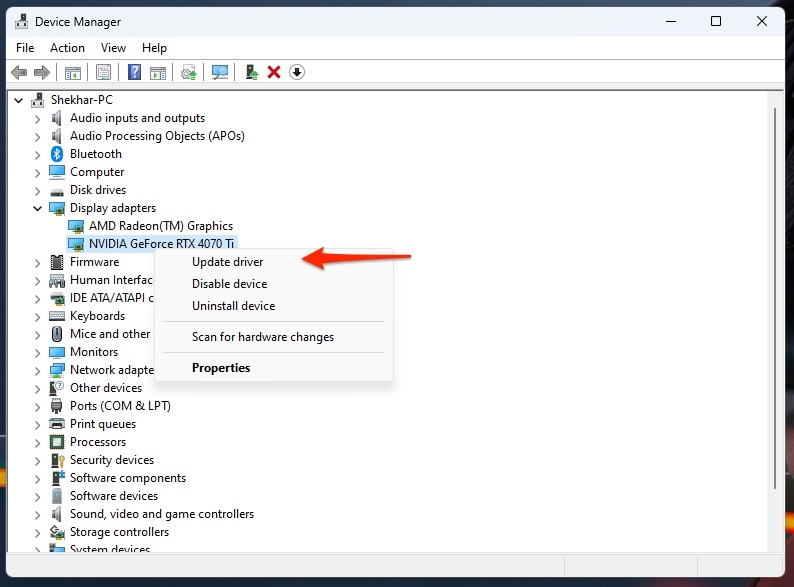
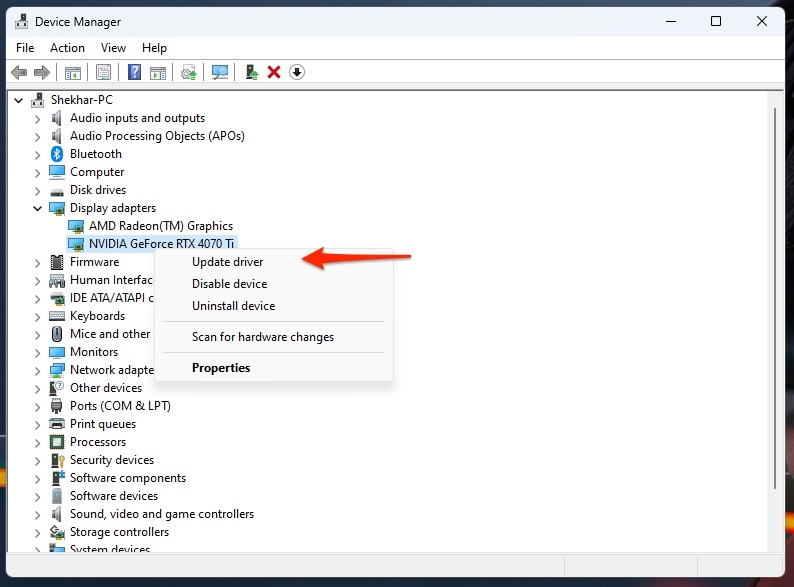
- Он автоматически загрузит и установит последнее обновление, если оно доступно.
- После выполнения задачи система автоматически перезагрузится. Чтобы применить изменения, перезагрузите систему вручную.
Исправление 8: проверка и восстановление игровых файлов
Поврежденные или отсутствующие файлы игры могут привести к множеству проблем при запуске игры. Чтобы устранить большинство проблем, связанных с игровыми файлами на ПК, настоятельно рекомендуется проверить и восстановить игровые файлы с помощью игрового клиента. Для этого:
Для Steam:
- Перейдите в БИБЛИОТЕКУ в клиенте Steam.
- На левой панели щелкните правой кнопкой мыши Red Dead Redemption 2.
- Перейдите к ЛОКАЛЬНЫЕ ФАЙЛЫ в разделе «Свойства».
- После завершения процесса нажмите «Проверить целостность файлов игры».
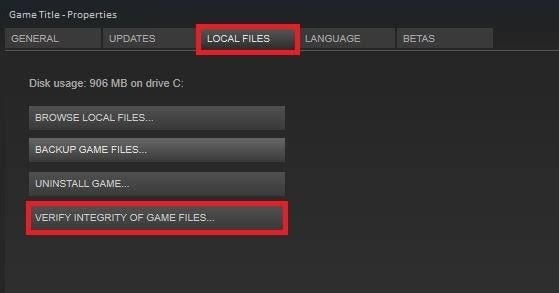
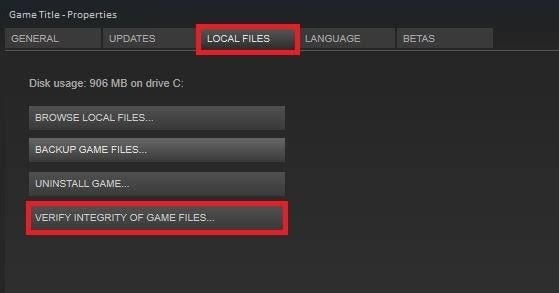
- После этого перезагрузите компьютер, чтобы убедиться, что изменения применены.
Для программы запуска Epic Games:
Чтобы устранить неполадки с игровыми файлами Red Dead Redemption 2, связанные с проблемами, вы можете выполнить следующие действия, если вы используете программу запуска Epic Games.
- Используя Epic Games Launcher, перейдите в библиотеку.
- Чтобы сыграть в Red Dead Redemption 2, нажмите на трехточечный значок.
- После выбора «Проверить» дождитесь завершения процесса.
- После этого перезагрузите компьютер, чтобы убедиться, что изменения применены.
Исправление 9: выполнить чистую загрузку
Это помогает системе загружаться и работать без автоматического запуска ненужных программ запуска, когда система очищается после загрузки.
Когда загружается компьютер с Windows, в фоновом режиме запускаются различные сторонние и даже некоторые стандартные программы.
Вы не будете уведомлены об использовании системных ресурсов и интернет-данных, что может привести к замедлению работы системы. Чтобы добиться этого:
- Для начала откройте диалоговое окно «Выполнить», нажав Windows + R.
- Чтобы открыть «Конфигурацию системы», введите msconfig и нажмите Enter.
- На вкладке «Службы» установите флажок «Скрыть все службы Microsoft».
- Чтобы сохранить изменения, нажмите «Отключить все» > «Применить», а затем «ОК».
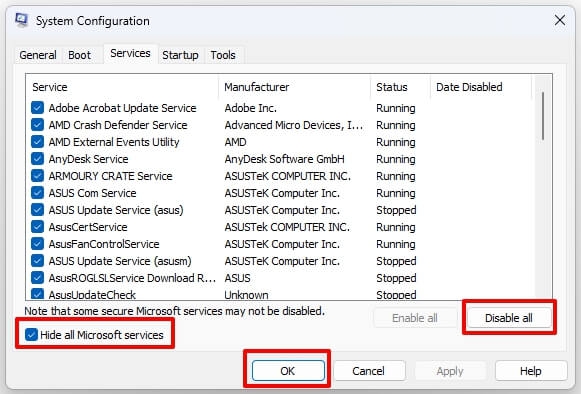
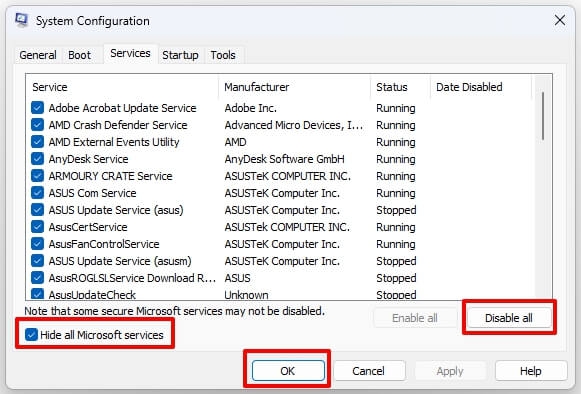
- После этого перейдите на вкладку «Автозагрузка» и нажмите «Открыть диспетчер задач».
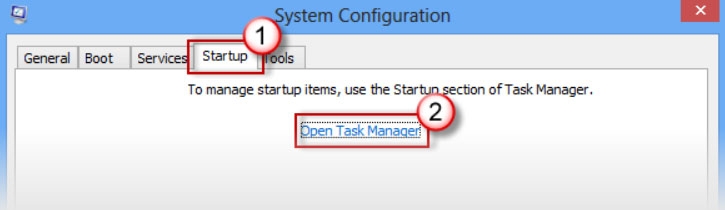
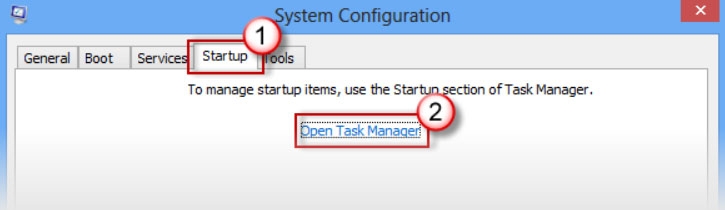
- Откроется интерфейс диспетчера задач. Нажмите на вкладку «Автозагрузка».
- После этого выберите задачу, которая оказывает большее влияние на запуск.
- Нажмите «Отключить», чтобы отключить их при запуске.
- Повторите эти шаги для каждой программы, которая оказывает сильное влияние на запуск.
- После того, как вы сможете внести изменения в свой компьютер, обязательно перезагрузите его.
- Теперь вы можете заметить, что ваша система работает лучше и работает более плавно, чем раньше.
Итак, это все, что у нас есть для вас о том, как исправить ошибку «Недостаточно памяти» в Red Dead Redemption 2. Спасибо, что нашли время прочитать наше руководство. Мы надеемся, что вы нашли это полезным. Если вы хотите узнать больше, пожалуйста, прокомментируйте ниже.
Дальнейшее чтение: